目录
一、假清除:通过管理样式隐藏不需要的样式
二、真清除:快速清除Word中大量的冗余样式
在做一个大项目的前期,如果未统一模板,众多部门发来的文档在Word中完成合并后,可能会导致样式千奇百怪,不好进行管理。针对这一问题,本文提供了两种样式管理办法,用于清除Word中大量冗余的样式。一共分为两种方法:一种是假清除(隐藏),第二种是真清除。
如下图所示,红框中的样式为所需要的样式,其余的为存在的大量不需要的冗余样式。
一、假清除:通过管理样式隐藏不需要的样式
1. 点击样式板块右下角下拉按钮;
2. 点击选项;
3. 点击“要显示的样式”下拉菜单,选择正在使用的样式或当前文档中的样式;
4. 取消勾选:段落级别格式、字体格式、项目符号和编号和格式选项,并确定;
5. 在样式中显示的样式只有正在使用的样式了。
注意:上述方法只能将一些未使用的样式进行隐藏,并没有将那些不需要的样式删除掉。
二、真清除:快速清除Word中大量的冗余样式
要做到对冗余样式快速删除,本小节提供方法的步骤如下:
1. 将要清除样式的文档另存一个副本,防止错误删除;
2. 打开副本文件,点击样式中的管理样式选项;
3. 在弹出的页面中点击导入导出;
4. 在新弹出的页面中可以看到副本文件中的样式;
5. 选择样式中需要删除的样式,Shift+鼠标右键为连选,Ctrl+鼠标右键为点选;选好后点击删除;
6. 弹出窗口让确认是否要删除该样式,点击“全是”;
7. 若仍然存在需要删除的样式,则继续选择要删除的样式,选好后点击删除;
8. 若选中的要删除的样式包含内置的样式,出现提示弹窗,点击确定即可;
9. 提示,注意“页码、页眉、页脚”、“TOC1-10”、“标题1-9”等样式不要删除,此类样式涉及页码格式、分级标题、目录格式,应保留;
10. 确认没有需要继续删除的样式后,点击右下角的关闭;即完成样式清除。
11. 再次查看样式,即可发现不需要的样式都被清除完毕。